Na przestrzeni lat udoskonalano różne metody przechowywania danych. Obecnie dyski optyczne, takie jak DVD, CD i Blu-ray, są uważane za „starą” metodę przechowywania danych. Mimo to niektórzy ludzie nadal uważają te dyski za fascynujące, zwłaszcza podczas odtwarzania filmów i muzyki, ponieważ dają one uspokajające i nostalgiczne uczucie. Jeśli czujesz więź z tymi ludźmi, możesz potrzebować oprogramowania do nagrywania, takiego jak BurnAware aby sprostać Twoim palącym wymaganiom. Umożliwia użytkownikom tworzenie kopii zapasowych plików, tworzenie dysków rozruchowych lub nagrywanie wysokiej jakości płyt audio CD; oprogramowanie zapewnia potężne narzędzia. Przechodząc do tego artykułu, dowiesz się o funkcjach, cechach, cenie, zaletach i wadach Burnawares.
Część 1: Główne cechy BurnAware
Oprogramowanie BurnAware to niezawodne i łatwe w użyciu oprogramowanie do nagrywania płyt, idealne do tworzenia i zarządzania płytami optycznymi, w tym płytami CD, DVD i Blu-ray. Oferuje różne aplikacje, a poniżej przedstawiono główne funkcje oprogramowania Burnaware:
1. Nagrywanie płyt
BurnAware pozwala użytkownikom tworzyć płyty z danymi, płyty rozruchowe, płyty audio CD, płyty wideo DVD i płyty Blu-ray. Cokolwiek chcesz nagrać: dokumenty, muzykę, filmy lub cały system operacyjny, oprogramowanie ułatwia to dzięki prostemu interfejsowi, aby wykonać zadanie szybko i sprawnie. Obsługuje nagrywanie wielosesyjne, dzięki czemu użytkownicy mogą dodawać pliki do płyty w miarę upływu czasu. Ta funkcja jest przydatna do nagrywania spersonalizowanych płyt CD z muzyką, archiwizowania ważnych danych lub tworzenia rozruchowej płyty instalacyjnej.
2. Kopiowanie i tworzenie kopii zapasowych płyt
Oprogramowanie zawiera potężną funkcję kopiowania płyt, dzięki której użytkownicy mogą duplikować płyty CD, DVD lub Blu-ray. Jest to przydatne do tworzenia kopii ważnych danych, oprogramowania lub osobistych kolekcji multimediów. Użytkownik może wykonać dokładną kopię płyty lub plik obrazu ISO, który następnie może zapisać na komputerze do wykorzystania w przyszłości. Zapewnia to zachowanie cennych plików, nawet jeśli oryginalna płyta zostanie zgubiona lub uszkodzona.
3. Kasowanie i ponowne zapisywanie płyt
Dla użytkowników, którzy pracują z płytami wielokrotnego zapisu, BurnAware oferuje wydajny sposób na ich wymazywanie i ponowne używanie. Obsługuje zarówno szybkie wymazywanie, które usuwa dane w ciągu kilku sekund, jak i pełne wymazywanie, które zapewnia całkowite usunięcie danych ze względów bezpieczeństwa. Ta funkcja jest przydatna dla osób, które regularnie aktualizują swoje dane na płytach CD-RW, DVD-RW lub BD-RE bez kupowania nowych.
4. Zarządzanie obrazami ISO
Użytkownicy mogą łatwo tworzyć obrazy ISO z plików i folderów, nagrywać obrazy ISO na dyskach lub wyodrębniać pliki z istniejących obrazów ISO. Będzie to pomocne dla użytkowników podczas instalowania dysków dla ich oprogramowania, odzyskiwania obrazów dla systemu lub tworzenia kopii zapasowych gier. Montowanie plików ISO z funkcją nagrywania ułatwia użytkownikom pracę z wirtualnymi napędami i jednocześnie szukanie niezawodnego narzędzia do zarządzania obrazami dysków.
5. Zaawansowane narzędzia
Oprogramowanie BurnAware ma wiele zaawansowanych narzędzi do zarządzania płytami oprócz podstawowego nagrywania i kopiowania. BurnAware wykonuje weryfikację na błędnie nagranej płycie, aby zapewnić całkowitą integralność danych. Ścieżka audio może zostać wyodrębniona z płyt CD i zapisana w formatach takich jak MP3 lub WAV. Inną funkcją tego oprogramowania jest odzyskiwanie danych, które pomaga odzyskać pliki z uszkodzonych lub porysowanych płyt.
Część 2: Szczegółowy przegląd BurnAware
Po zapoznaniu się z głównymi funkcjami Burnawares możesz się zastanawiać, czy ta usługa pasuje do Twojego budżetu, urządzenia i potrzeb. Dlatego ten przewodnik zawiera również szczegółową recenzję Burnware Free.
1. Projekt interfejsu
Burnaware zapewnia, że wszyscy mogą korzystać z ich oprogramowania bez obaw, projektując interfejs systemu tak, aby był przyjazny dla początkujących. Oprogramowanie to obejmuje również system wielojęzyczny, który obsługuje osoby nie tylko mówiące po angielsku.
2. Zgodność
Oprogramowanie Burnware jest dobrze dostosowane do systemów operacyjnych Windows, w tym Windows 11, 10, 8 i 7 (z 32-bitowym lub 64-bitowym), a nawet do starych systemów Windows 98/ME. Według recenzji oprogramowanie Burnware działa najlepiej nawet w różnych środowiskach operacyjnych.
3. Cena i jej cechy
Burnaware oferuje swoim klientom trzy różne edycje: Burnaware Free, Burnaware Premium i Burnaware Professional. Darmowa edycja Burnaware umożliwia podstawowe funkcje nagrywania. Jednak ponieważ jest darmowa, klienci nie mają dostępu do innych funkcji, zwłaszcza tych zaawansowanych. Przewiń nieco niżej i zobacz poniższą tabelę, która pomoże Ci zdecydować, która edycja jest najbardziej odpowiednia dla Twoich potrzeb.
- Licencja jednoosobowa
- Aktualizacja
- Cechy
| BurnAware za darmo | BurnAware Premium | BurnAware Professional |
| Bezpłatny | $29.95 | $39.95 |
| Brak aktualizacji | 1 rok bezpłatnych aktualizacji | 1 rok bezpłatnych aktualizacji |
| Podstawowe funkcje nagrywania | Dodaje zaawansowane opcje, takie jak kopiowanie płyt i wyodrębnianie dźwięku. | Obejmuje wykorzystanie komercyjne, zaawansowane odzyskiwanie danych i rozciąganie dysków. |
- Plusy
- Prosty i intuicyjny interfejs.
- Obsługuje wiele formatów płyt.
- Oferuje bezpłatną wersję z podstawowymi funkcjami.
- Duża prędkość nagrywania przy minimalnym wykorzystaniu zasobów systemowych.
- Cons
- Ograniczone funkcje w wersji bezpłatnej.
- Dostępne tylko dla użytkowników systemu Windows.
- Brak wbudowanych narzędzi do edycji wideo w celu tworzenia płyt DVD.
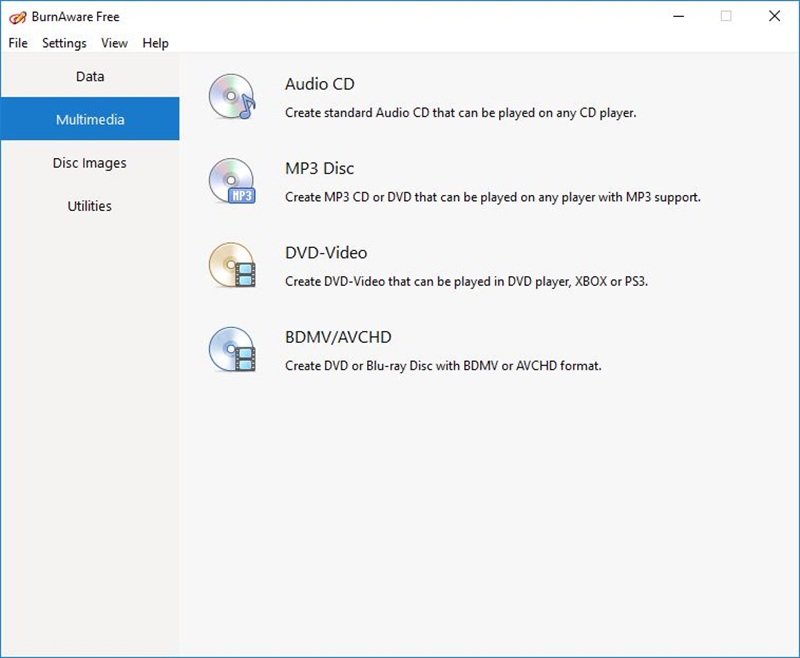
Część 3: Najlepsza alternatywa dla BurnAware
Chociaż BurnAware dobrze sprawdza się w nagrywaniu płyt, Tipard DVD Creator jest o wiele lepszym wyborem dla twórcy DVD, szczególnie dla kogoś, kto chce tworzyć bardziej zaawansowane DVD. Dzięki Tipard DVD Creator DVD, pliki ISO DVD i foldery DVD są tworzone szybko i obsługują niemal wszystkie formaty wideo, takie jak MP4, AVI i MKV. Wysokiej jakości nagrywanie DVD będzie zapewnione dzięki konfigurowalnym szablonom menu i wbudowanemu edytorowi wideo z obsługą cięcia, kadrowania i dodawania napisów. Ponadto Tipard DVD Creator obsługuje szybkie przetwarzanie przy użyciu najlepszej jakości wideo i audio. Dobrą wiadomością jest to, że to oprogramowanie jest dostępne na systemy Windows i macOS, dzięki czemu obaj użytkownicy mogą cieszyć się niesamowitymi funkcjonalnościami i korzyściami oprogramowania.
Krok 1Ściągnij i zainstaluj
Najpierw pobierz i zainstaluj Tipard DVD Creator z oficjalnej strony internetowej. Aby go uruchomić, postępuj zgodnie z instrukcjami wyświetlanymi na ekranie.

BEZPŁATNE POBIERANIE W systemie Windows 7 lub nowszym
 Bezpieczne pobieranie
Bezpieczne pobieranie
BEZPŁATNE POBIERANIE Dla systemu Mac OS X 10.13 i nowszych
 Bezpieczne pobieranie
Bezpieczne pobieranieKrok 2Dodaj plik
Po otwarciu oprogramowania kliknij Dodaj pliki multimedialne aby zaimportować klipy, które chcesz nagrać na DVD. Możesz dodać wiele filmów i ułożyć je w preferowanej kolejności.
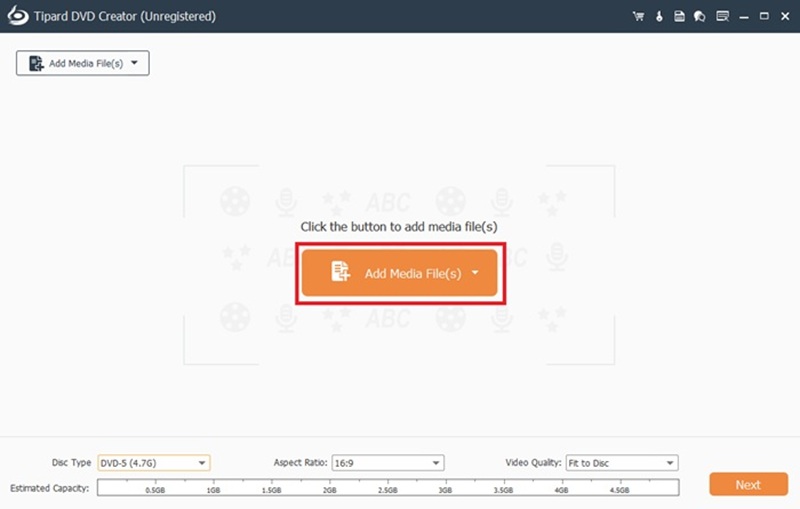
Krok 3Modyfikacja
Możesz sprawdzić wbudowane funkcje edycji, aby dostosować swoje filmy przed nagraniem. Użyj Edytować przycisk umożliwiający przycięcie, kadrowanie, dodanie efektów lub zmianę ustawień. Kliknij Edytuj menu aby spersonalizować menu DVD za pomocą szablonów, obrazów tła i muzyki.
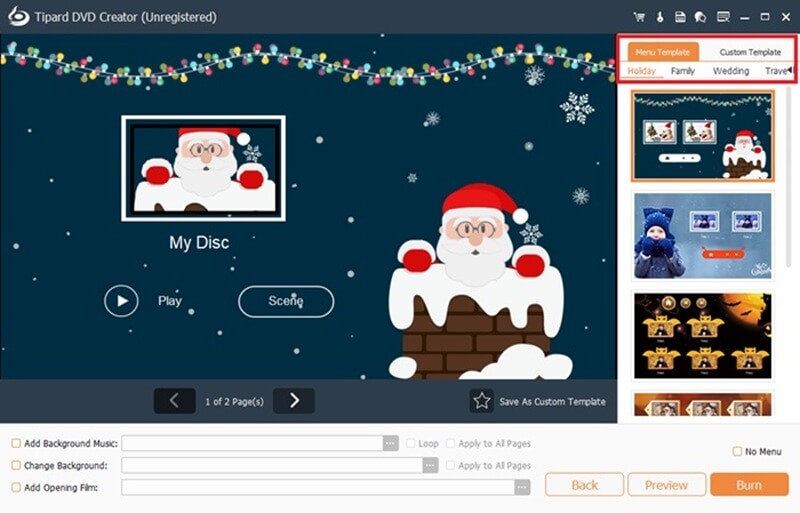
Krok 4Ustaw opcje wyjściowe
Wybierz opcję wypalenia Płyta DVD, zapisz jako płyta DVD Folder lub utwórz Plik ISO. Wybierać Standard telewizyjny (NTSC/PAL) i Współczynnik proporcji (4:3 lub 16:9).
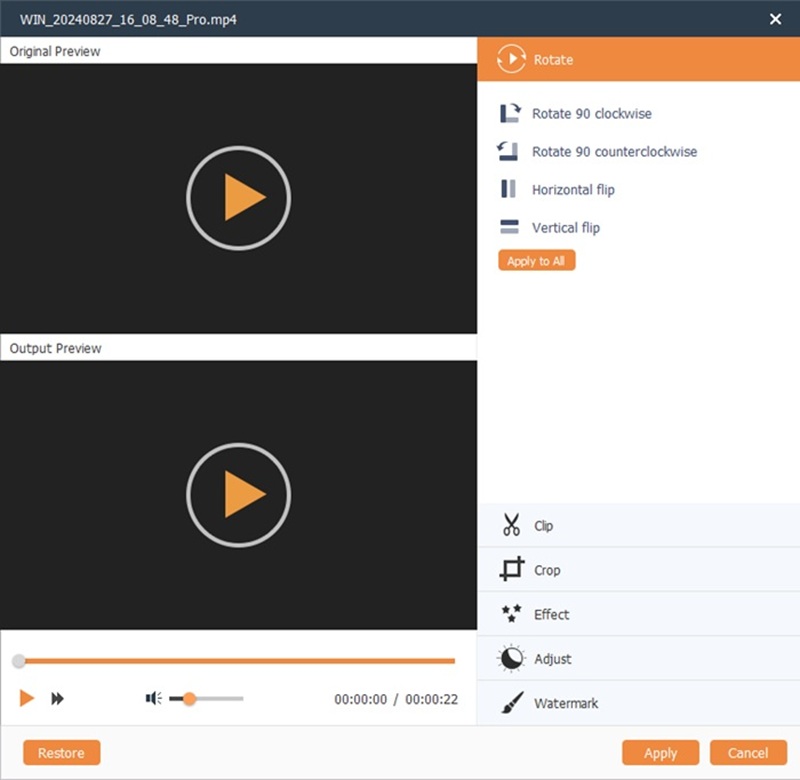
Krok 5Wypal DVD
Włóż pustą płytę DVD i wybierz Płyta DVD jako typ wyjścia i kliknij Oparzenie aby rozpocząć proces. Po zakończeniu, Twoja płyta DVD będzie gotowa do odtwarzania.
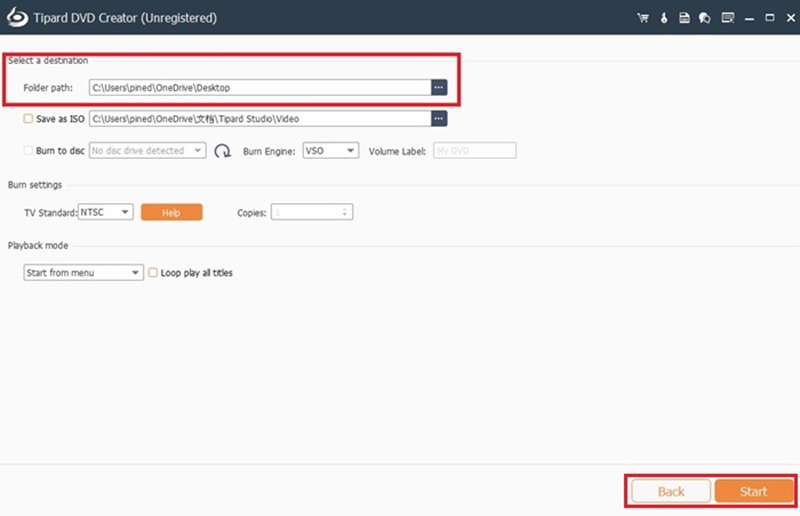
Oprogramowanie BurnAware jest wszechstronnym oprogramowaniem do nagrywania płyt, które zaspokaja różne potrzeby, od tworzenia płyt z danymi i audio po zarządzanie plikami ISO i tworzenie kopii zapasowych ważnych danych. Jego prosty interfejs i obsługa wielu formatów sprawiają, że jest to świetny wybór dla użytkowników systemu Windows. Jednak jego darmowa wersja ma ograniczone funkcje i brakuje wbudowanych narzędzi do edycji wideo. Tipard DVD Creator to potężna alternatywa z ulepszonymi opcjami dostosowywania i edycji dla tych, którzy szukają bardziej profesjonalnych opcji tworzenia płyt DVD. BurnAware to dobry wybór dla przeciętnych potrzeb nagrywania, podczas gdy Tipard jest dla profesjonalnego tworzenia płyt DVD.
Najlepsze narzędzie do zgrywania i konwertowania plików DVD / folderów / obrazów ISO na różne formaty.




